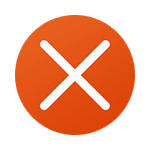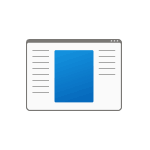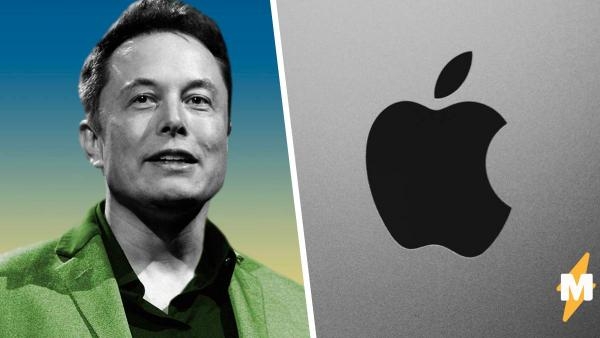Что такое WSAPPX?
WSAPPX — это системный процесс Windows, отвечающий за управление приложениями Microsoft Store. Он включает в себя две основные службы:
AppXSVC (Служба развертывания AppX): управляет установкой, обновлением и удалением приложений формата UWP (Universal Windows Platform).
ClipSVC (Служба лицензий клиента): проверяет лицензии на приложения из Microsoft Store и обеспечивает их корректную работу.
В старых версиях Windows 10 также использовалась служба WSService, которая была убрана в более поздних обновлениях.
Почему WSAPPX грузит процессор или диск?
При нормальной работе WSAPPX активируется в следующих ситуациях:
Установка или обновление приложений Microsoft Store.
Фоновая проверка обновлений приложений или системы.
Удаление приложений UWP.
Однако иногда процесс может использовать чрезмерное количество ресурсов, что связано с ошибками системы, конфликтами приложений или некорректной настройкой Windows.
Шаг 1. Удалите проблемные приложения
Если проблема возникла после установки приложения из Microsoft Store, попробуйте удалить его. Для этого перейдите в «Параметры» → «Приложения» → «Установленные приложения» и найдите недавно установленные программы. Удалите их и проверьте, снизилась ли нагрузка.
Шаг 2. Обновите приложения
Запустите Microsoft Store, откройте раздел «Скачивания и обновления» и обновите все установленные приложения. Хотя это может временно увеличить нагрузку, после завершения обновлений проблема часто исчезает.
Шаг 3. Сброс параметров приложений
Если определённое приложение вызывает проблемы, сбросьте его параметры. Для этого в меню «Параметры» → «Приложения» выберите нужное приложение, откройте его «Дополнительные параметры» и нажмите «Сбросить».
Шаг 4. Включите файл подкачки
Отключение файла подкачки Windows может вызвать проблемы с WSAPPX. Убедитесь, что он включён, через «Параметры» → «Система» → «О системе» → «Дополнительные параметры системы».
Шаг 5. Проверьте систему в режиме чистой загрузки
Выполните чистую загрузку, чтобы убедиться, что проблема не вызвана сторонними приложениями или службами. Инструкцию по чистой загрузке можно найти на официальном сайте Microsoft.
Шаг 6. Переустановите Microsoft Store
В PowerShell от имени администратора выполните следующие команды:
Get-AppxPackage -allusers *WindowsStore* | Remove-Appxpackage
Get-AppxPackage -AllUsers *WindowsStore* | Foreach {Add-AppxPackage -DisableDevelopmentMode -Register «$($_.InstallLocation)AppXManifest.xml»}
Шаг 7. Отключите WSAPPX
Если ни один из методов не помог, вы можете отключить службы WSAPPX через services.msc. Найдите «Служба развертывания AppX», остановите её и измените тип запуска на «Отключена». Учтите, что это может повлиять на работу Microsoft Store и других системных компонентов.
Процесс WSAPPX выполняет важные системные задачи, но при его некорректной работе может вызывать проблемы с производительностью. Следуя предложенным шагам, вы сможете устранить высокую нагрузку на процессор или диск. Если ни один метод не помог, стоит рассмотреть переустановку системы или обратиться за профессиональной помощью.